3 sposoby na naprawienie braku Razer Synapse 2.0.msi (09.16.25)
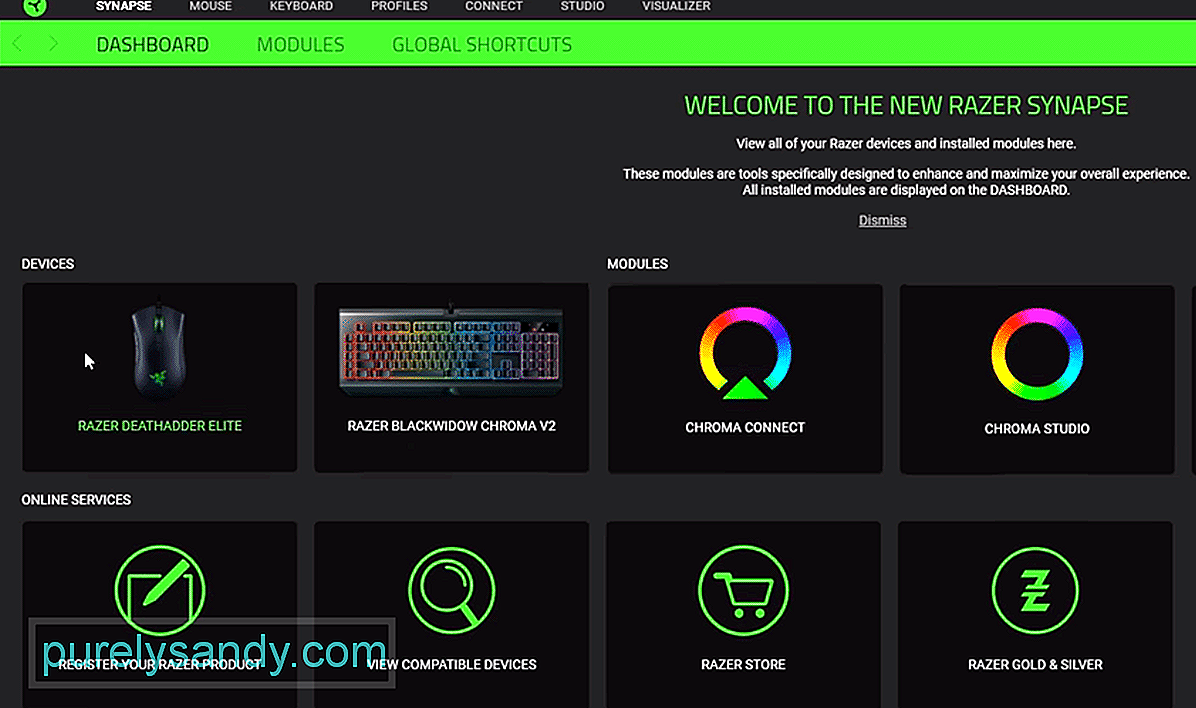 razer synapse 2.0.msi brak
razer synapse 2.0.msi brakRazer Synapse 2.0 to przydatna aplikacja, która pozwala skonfigurować wszystkie urządzenia Razer. Interfejs jest dość łatwy w użyciu i możesz łatwo spersonalizować swoje urządzenia bez żadnych problemów. Tak więc, jeśli posiadasz jakikolwiek sprzęt Razer, zaleca się zainstalowanie Razer Synapse w systemie komputerowym, aby łatwo kontrolować swoje urządzenia.
Jeśli masz problemy z Synapsą Razer i ciągle pojawiają się błędy z instalatora systemu Windows, w którym brakuje pliku „Razer Synapse 2.0msi”, a następnie przeczytaj ten artykuł, aby znaleźć potencjalne rozwiązania tego problemu.
Jak naprawić brakujący plik Razer Synapse 2.0.msi?Jeśli Synapse 2.0 działał dobrze kilka godzin temu i dopiero zaczyna działać nieprawidłowo, pierwszą rzeczą, którą powinieneś zrobić, to zrestartować system komputerowy.
W większości przypadków ten błąd rozwiązuje problem. Ten proces nie zajmie Ci dużo czasu i ma dużą szansę na rozwiązanie problemu. Po prostu zamknij wszystkie aplikacje i raz zrestartuj system. Po ponownym uruchomieniu komputera musisz otworzyć Synapse 2.0, aby sprawdzić, czy problem został rozwiązany.
Jeśli problem nadal występuje, prawdopodobnie coś jest nie tak z twoją Synapsą. W takiej sytuacji jedyne, co możesz zrobić, to czysto odinstalować Synapse z komputera i pobrać go ponownie z oficjalnej strony Razer. Ta poprawka rozwiązała problem dla większości użytkowników.
Wszystko, co musisz zrobić, to otworzyć panel sterowania i przejść do listy zainstalowanych programów. Stamtąd musisz znaleźć Razer Synapse i Razer Core i kliknąć je prawym przyciskiem myszy. Kliknij Odinstaluj i postępuj zgodnie z instrukcjami w monicie, aby usunąć je z systemu. Po wykonaniu tej czynności musisz raz ponownie uruchomić system komputerowy, a następnie przejść na dysk C. Otwórz pliki programów i usuń wszystkie ukryte katalogi Razer, które możesz znaleźć.
Po usunięciu wszystkich pozostałych folderów należy ponownie uruchomić system komputerowy. Po ponownym uruchomieniu komputera musisz otworzyć przeglądarkę internetową i przejść na oficjalną stronę Razer. Stamtąd pobierz najnowszą wersję Razer Synapse 2 na swój komputer i zainstaluj ją w swoim systemie. Gdy to zrobisz, zaloguj się na swoje konto i spróbuj użyć urządzeń peryferyjnych, aby sprawdzić, czy problem został rozwiązany.
Na koniec, jeśli Twój problem nadal nie został rozwiązany, prawdopodobnie masz inny problem. W takiej sytuacji jedyne, co możesz zrobić, to skontaktować się z oficjalnym zespołem wsparcia Razer. Po prostu wyślij im e-mail lub otwórz zgłoszenie do pomocy technicznej, wyjaśniając szczegółowo Twój problem.
Pomoże to zespołowi pomocy technicznej zidentyfikować konkretny problem i będzie w stanie odpowiednio poprowadzić Cię przez ten problem. Wszystko, co musisz zrobić, to postępować zgodnie z ich instrukcjami krok po kroku, aby rozwiązać swój problem.
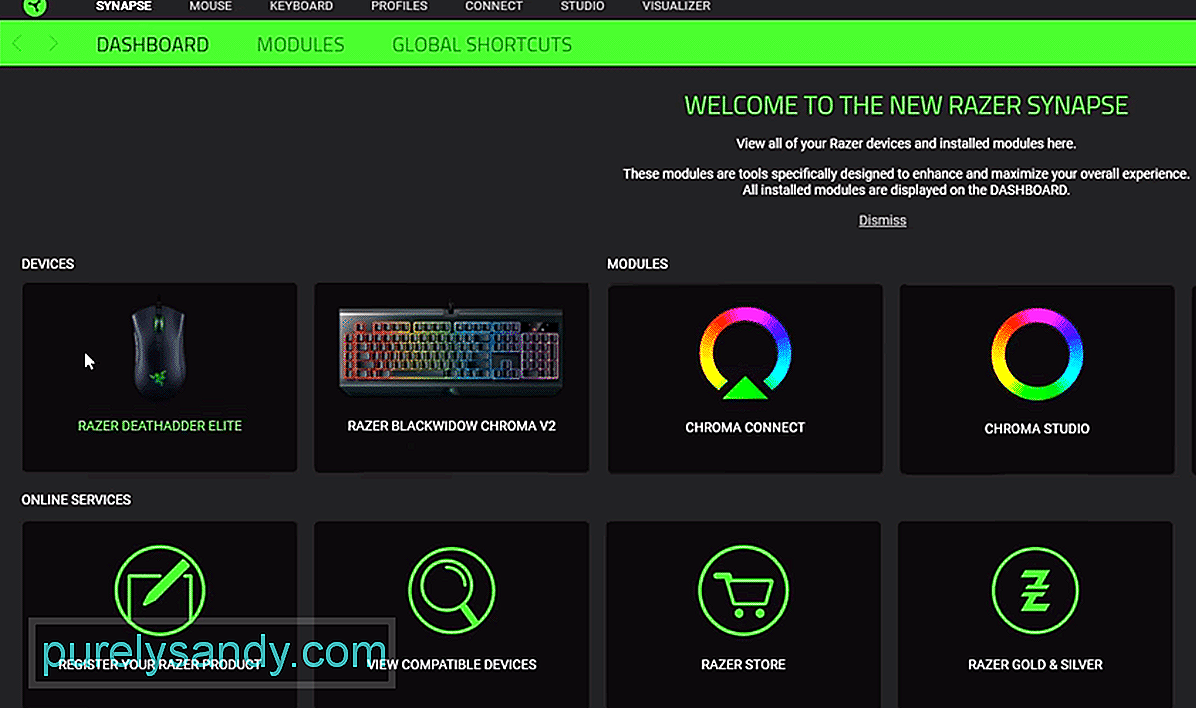
Wideo YouTube.: 3 sposoby na naprawienie braku Razer Synapse 2.0.msi
09, 2025

